La función K.ESIMO.MAYOR en Excel nos permite encontrar el valor más grande dentro de un rango de datos o podemos especificar una posición específica dentro los datos que nos devolverá la función.
Sintaxis de la función K.ESIMO.MAYOR
La función K.ESIMO.MAYOR tiene dos argumentos:
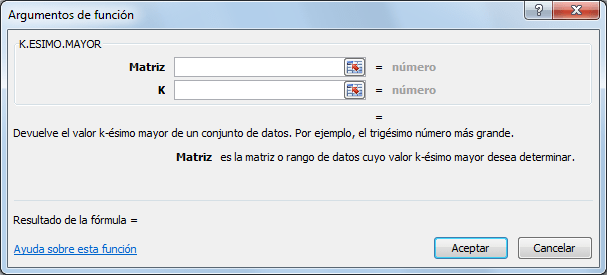
- Matriz (obligatorio): El rango de datos donde deseamos buscar.
- K (obligatorio): La posición que ocupa el elemento de la Matriz que deseamos obtener.
Una ventaja de esta función es que la Matriz de datos no tiene que estar ordenada de ninguna manera y aun así obtendremos el resultado correcto. Sin embargo, si la Matriz especificada está vacía, la función K.ESIMO.MAYOR devolverá el error #¡NUM!
Ejemplo de la función K.ESIMO.MAYOR
Para probar la función K.ESIMO.MAYOR haremos un ejemplo muy sencillo. Tengo una lista de números en la columna A que no están ordenados. Necesito saber cuál de todos los números es el mayor para lo cual utilizaré la siguiente fórmula:
=K.ESIMO.MAYOR(A1:A10, 1)
El resultado de esta fórmula lo puede observar en la celda C1 que correctamente devuelve el valor 50 que es precisamente el valor más grande de la lista:
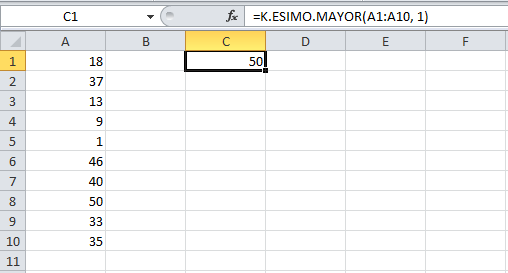
Si quisiera saber cuál es el segundo número más grande de la lista utilizo la siguiente fórmula:
=K.ESIMO.MAYOR(A1:A10, 2)
El resultado lo puedes observar en la celda C2:
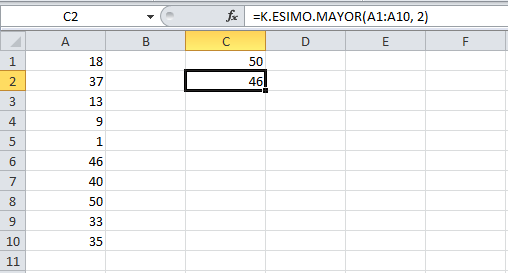
El segundo argumento de la función nos sirve para indicar la posición que deseamos obtener.
